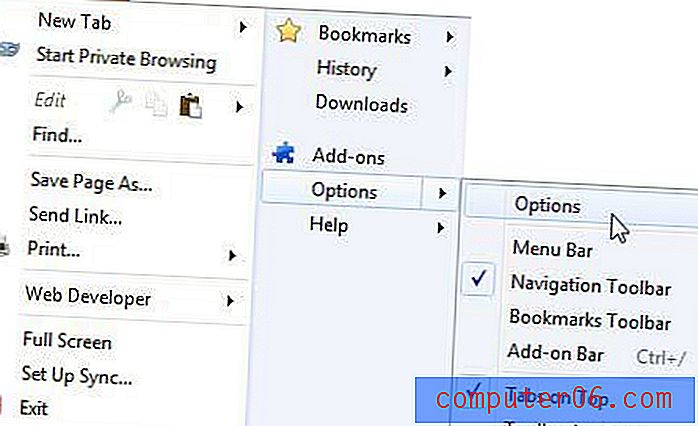U Word 2010 postavite pejzaž kao zadanu orijentaciju
Zadane postavke u programu Microsoft Word 2010 temelje se na višegodišnjim istraživanjima koja je Microsoft proveo kako bi utvrdila koje postavke najčešće koriste ljudi koji rade s programom. Međutim, iako bi zadane postavke mogle ukazivati na sklonost većine korisnika, još uvijek postoji velika manjina koja bi željela da je nešto postavljeno prema zadanim postavkama. Srećom možete promijeniti većinu zadanih postavki u programu Microsoft Word 2010 kako biste poboljšali svoje osobno iskustvo s programom. To znači da zadanu orijentaciju možete postaviti na Landscape u programu Word 2010, ako s tim postavkama želite stvoriti većinu svojih dokumenata.
Promijenite zadanu orijentaciju u programu Word 2010
Kao dugogodišnji korisnik Microsoft Worda, prilagodio sam svoje navike upotrebe kako bih se prilagodio zadanim postavkama u programu. Radim s Wordom i ostalim Officeovim programima na puno različitih računala, od kojih većina ima zadane postavke, tako da mi je u najboljem interesu da mogu riješiti probleme koji dolaze iz te konfiguracije. Ali ako vam situacija diktira da bi se učinkovitost i uživanje poboljšali promjenom nekih zadanih postavki, tada možete slijediti korake u nastavku da biste to učinili.
Korak 1: Pokrenite Microsoft Word 2010.
2. korak: Kliknite karticu Izgled stranice na vrhu prozora.

Korak 3: Kliknite gumb Postavljanje stranice u donjem desnom kutu odjeljka Postavljanje stranice vrpce na vrhu prozora.
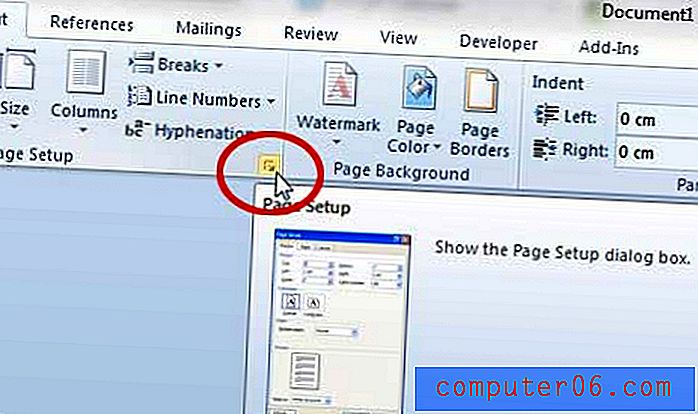
Korak 4: Kliknite opciju Pejzaž, ispod odjeljka orijentacije u sredini prozora.
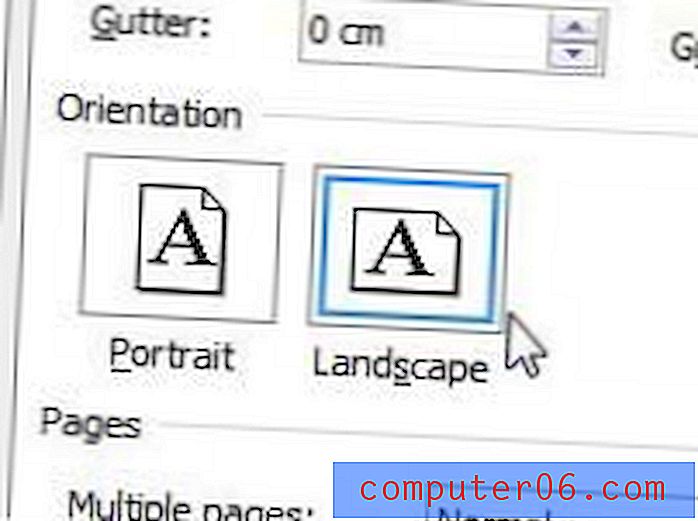
Korak 5: Kliknite gumb Postavi kao zadani na dnu prozora.
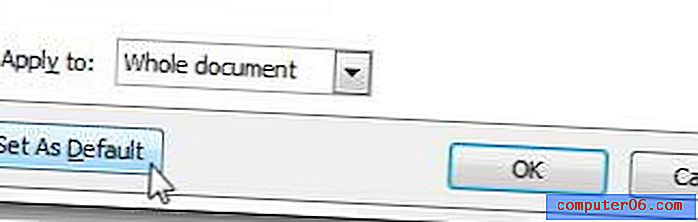
Korak 6: Na skočnom prozoru kliknite gumb Da kako biste potvrdili da želite promijeniti promjenu zadanog predloška.
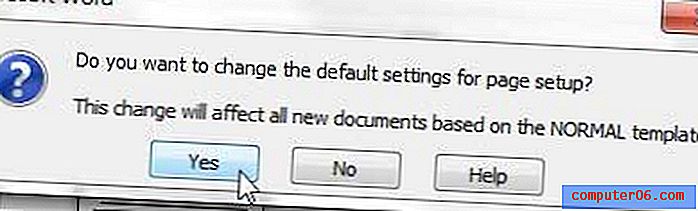
Da biste potvrdili da je postavka primijenjena, sada možete zatvoriti Word 2010 bez spremanja dokumenta. Ponovno pokrenite program, a vaš novi dokument trebao bi biti u pejzažnoj orijentaciji. Ako se u budućnosti želite vratiti na orijentacijsku orijentaciju kao zadanu postavku, morat ćete slijediti gore navedene korake, a umjesto toga odabrati opciju Portret u koraku 4 .
Jeste li znali da možete promijeniti i zadani format datoteke koji će Word 2010 koristiti prilikom stvaranja novog dokumenta? Možete slijediti upute u ovom članku da biste naučili kako to učiniti.
Jeste li se umorili od rada na sporem, starom prijenosnom računalu? Na raspolaganju su tone novih modela i mnogi od njih po vrlo povoljnim cijenama. Jedan od najboljih koji smo vidjeli za manje od 500 dolara je Acer Aspire AS5560-8480. Naš pregled tog prijenosnog računala možete pročitati ovdje.